Ha Mac felhasználó vagy, és gyakran szerkeszt videoket, akkor nagyon jól ismeri az iMovie alkalmazást. Az iMovie az iOS és a MacOS számára egyszerű módszert kínál arra, hogy fényképeit és videoklipeit lenyűgöző filmekké vagy pótkocsikká tegye, hogy másoknak megosszák. Könnyedén rögzíthet és szerkeszthet videókat hordozható iOS-eszközén, majd befejezheti a Mac rendszeren.
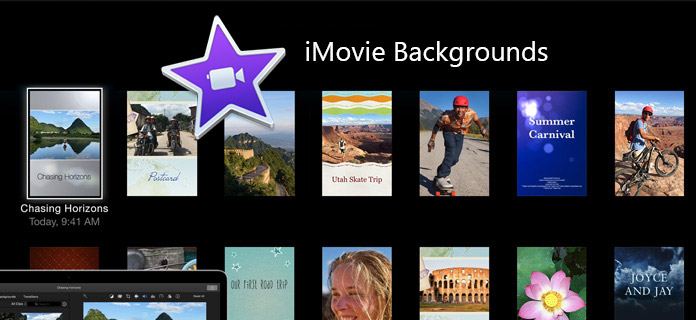
Tehát, tudja, hogyan állíthatja be az iMovie háttérképeit, és háttér-zenét adhat a videóhoz az iMovie alkalmazásban? Az iMovie különféle kulcsos szerkesztési funkciókat hordoz a jobb videó készítésében. Ha egy csatornára próbál el készíteni az első videót, vagy szeretne valamilyen hangot rögzíteni egy animációhoz, itt az ideje megtanulni, hogyan kell beállítani az iMovie háttérképeit. Az iMovie háttérzene hozzáadásához vegye figyelembe az alábbi minőségi iránymutatást.
1 lépés Indítsa el az iMovie legújabb verzióját a Mac számítógépen, és töltse fel a videofájlt.
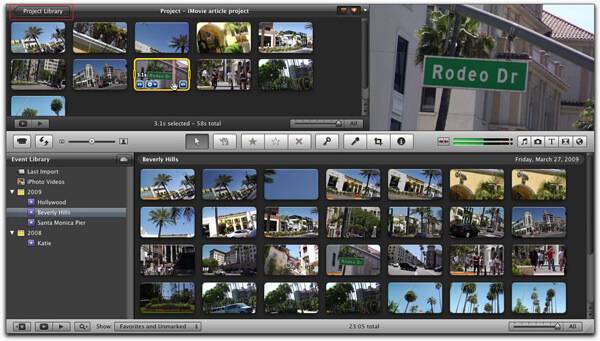
2 lépés Jobb, ha a háttérzene fájlt az iTunes lejátszási listájába helyezi. Ha zenéje a Finderben vagy az asztalon található, egyszerűen készítsen új lejátszási listát az iTunesban, és húzza és dobja be az audio fájlt a lejátszási listához.
3 lépés A videó első képét tartalmazó mező alatt az ikonok egy része jelenik meg. Válassza ki a kis hangjegyet.
4 lépés Görgessen lefelé a lehetőségekkel, hogy megtalálja a korábban hozzáadott lejátszási listát. Itt található a szükséges iMovie háttérzene.
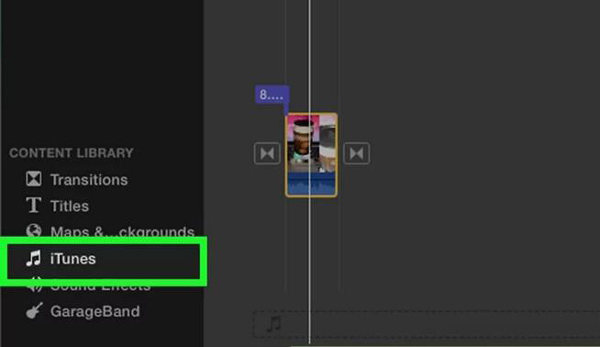
5 lépés Csak húzza át az audio fájlt a videóra, és az iMovie háttérzene könnyen hozzáadható a videóhoz.
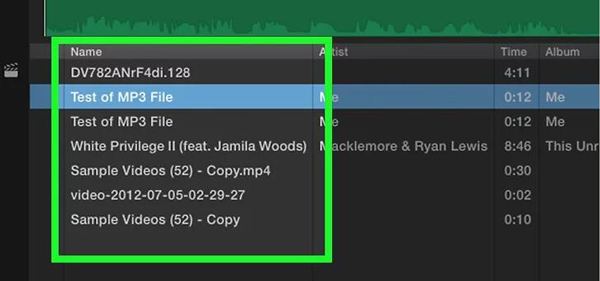
Ha exportálni szeretné a videót a kívánt célmappába, akkor kattintson a „Megosztás” elemre az QuickTime használatával történő exportáláshoz. A fenti lépések után kényelmesen hozzáadhatja az iMovie háttérzenejét.
Bár az iMovie egy minden funkcióval ellátott videószerkesztő eszköz Mac felhasználók számára valamikor egy kicsit nehéz használni. Ha beállítania kívánja az iMovie hátterét, vagy hozzá kívánja adni az iMovie háttérzenejét a videóhoz, akkor sok időt kell pazarolnia a teljes folyamat kitalálására. Ha gyorsan szeretne háttérzene hozzáadása a videóhoz szabadon támaszkodhat a profira Mac Video Converter Ultimate. Az iMovie legfontosabb szerkesztési funkciói mellett számos más, gyakran használt funkció is van a videó szerkesztőben. Ingyenesen letöltheti és kipróbálhatja.
1 lépés Töltse le, telepítse és nyissa meg ezt az iMovie háttérzene-hozzáadási programot a Mac számítógépén.

2 lépés Kattintson a menüsor "Fájl hozzáadása" elemére, hogy kiválassza és töltse be a háttérzenét hozzáadni kívánt videó (ka) t.

3 lépés Kattintson az "Audio hozzáadása" elemre, hogy hozzáadja a audió műsorszámot videójához. Arra is feliratokat adhat a videóhoz, ha rákattint az "Felirat hozzáadása" gombra.

4 lépés Válassza ki a megfelelő kimeneti videoformátumot a "profil" legördülő listából. Ezután kattintson az „Konvertálás” gombra, hogy megerősítse az iMovie háttérzene videóhoz történő hozzáadásának működését.
Ebben a cikkben elsősorban az iMovie háttér beállítása és az iMovie háttérzene hozzáadásának módjáról beszélünk. Azt mondjuk neked, hogyan lehet ezt megtenni. Sőt, bemutatunk egy könnyen használható videószerkesztőt, amely segít háttérzene hozzáadásához a videóhoz, mint például az iMovie.